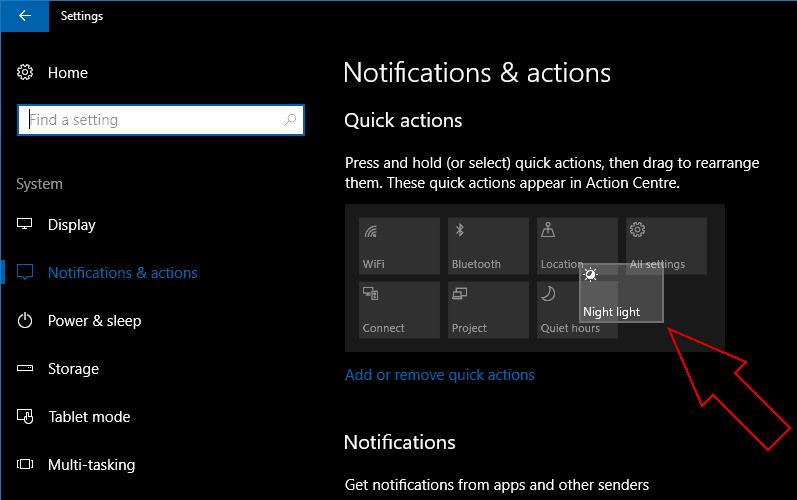Ndërprerësit e Veprimeve të Shpejta të Windows 10 janë një mënyrë e përshtatshme për të rregulluar konfigurimin e pajisjes tuaj pa pasur nevojë të hapni aplikacionin e plotë të Cilësimeve. Mund të ndryshoni çelësat që shfaqen dhe të riorganizoni rendin e tyre, duke ju lejuar të vendosni cilësimet tuaja të aksesuara më shpesh në rreshtin e sipërm, në mënyrë që ato të jenë gjithmonë të dukshme.
Ekrani juaj i Veprimeve të Shpejta është në fund të tabakasë së njoftimeve të Qendrës së Veprimit të Windows 10, i hapur me ikonën në skajin e djathtë të shiritit të detyrave ose shkurtoren e tastierës Win+A. Si parazgjedhje, do të shfaqet vetëm rreshti i parë i ndërruesve. Ju mund të tregoni pjesën tjetër duke klikuar lidhjen "Zgjero".
Në një kompjuter të ri, Windows do të shtojë automatikisht kontrollet më të përdorura për funksione si WiFi, Bluetooth, cilësimet e vendndodhjes dhe ndriçimin. Mund të shtoni më shumë - ose të hiqni ato që nuk i përdorni - duke hapur aplikacionin "Cilësimet" në kategorinë "System" dhe duke shfletuar në faqen "Njoftimet dhe veprimet". Nën "Veprimet e shpejta", do të shihni një paraqitje të ndërruesve tuaj të aktivizuar. Klikoni në lidhjen "Shto ose hiq veprimet e shpejta" për të zgjedhur Veprimet e shpejta që dëshironi të përdorni.
Në këtë ekran, do të shihni një listë të të gjitha veprimeve të shpejta që janë të disponueshme në pajisjen tuaj. Mund të mos keni qasje në të gjitha nëse pajisja juaj nuk mbështet një veçori të veçantë. Disa mund të çaktivizohen si parazgjedhje, të tilla si opsionet "Modaliteti i tabletit" dhe "Modaliteti i fluturimit" në kompjuterët desktop. Klikoni butonin pranë cilësdo prej opsioneve për ta ndërruar atë midis aktivizimit dhe çaktivizimit. Nëse është i aktivizuar, do të shfaqet në rreshtat e Veprimeve të Shpejta të Qendrës së Veprimit herën tjetër që të hapni panelin.
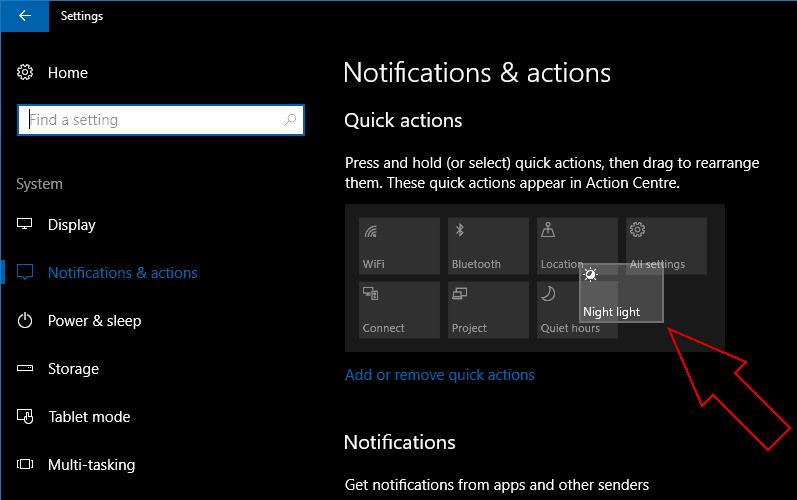
Pasi të keni aktivizuar Veprimet e Shpejta që dëshironi të përdorni, mund t'i riorganizoni ato duke u kthyer në ekranin kryesor "Njoftimet dhe veprimet". Mund të tërhiqni "Veprimet e shpejta" për të ndryshuar pozicionin e tyre në rrjet. Klikoni ose prekni dhe mbani për të lëvizur një çelës. Të tjerët do të rrjedhin rreth tij kur të lëshohet. Ju mund të përsërisni procedurën për të krijuar paraqitjen e saktë që po kërkoni.
Këto opsione komoditeti ju lejojnë të personalizoni një nga veçoritë më të dobishme të ndërfaqes së Windows 10 për të përfshirë funksionalitete shtesë. Ato gjithashtu ju lejojnë të organizoni Veprimet tuaja të Shpejta në mënyrë që ato të preferuara të mos fshihen si parazgjedhje. Të njëjtat veçori janë të disponueshme në Windows 10 Mobile ku Veprimet e Shpejta shfaqen në krye të Qendrës së Veprimit.